Kalbant apie „Microsoft Excel“, yra daug duomenų, skaičių, dienų, daugiau skaičių, sąrašas yra begalinis. Beveik neįmanoma atlikti visų „Excel“ užduočių be jokios automatizavimo. Vienas iš svarbiausių automatizavimo gudrybių, kurių gali prireikti, yra automatinis skaičių serijų generavimas. Na, yra klasikinis būdas įvesti pirmuosius 3 skaičius į 3 vieno stulpelio langelius ir tada vilkti reikšmes, kad automatiškai užpildytumėte likusias eilutes pasirinktuose langeliuose. Na, o kam patinka visada laikytis klasikinio būdo?
Šiame straipsnyje pristatome Užpildykite seriją „Excel“ funkcionalumas, kurį naudodami galite daryti stebuklus su serijų generavimu!
Kaip naudoti užpildymo serijos funkciją stulpeliuose
1 žingsnis: Spustelėkite įjungta ląstelė ir įveskite startinis numeris jūsų serijos.
Toliau pateiktame pavyzdyje spustelėjau langelį D1 ir įvedžiau skaičių 20.
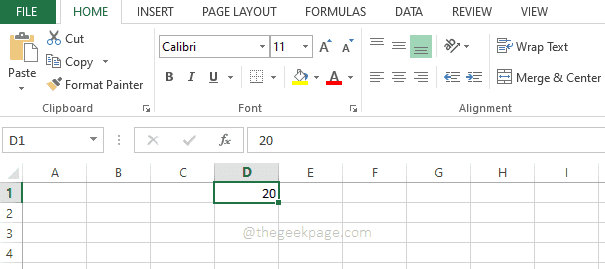
2 žingsnis: Kaip toliau, reikia pasirinkite ląsteles kur norite, kad būtų generuojamos likusios serijos. Tai taip pat gali būti visas stulpelis arba pasirinktas ištisinis langelių diapazonas stulpelyje.
Dabar įsitikinkite, kad esate NAMAI skirtukas.
Dešiniajame gale NAMAI juostele, galėsite rasti mygtuką pavadinimu Užpildykite. Pirmiausia spustelėkite jį, tada spustelėkite parinktį pavadinimu Serija.
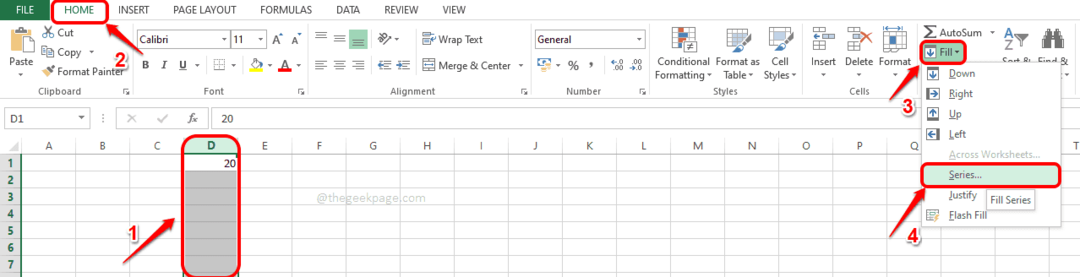
3 veiksmas: Viduje Serija Toliau atsidariusiame lange įveskite pabaigos diapazono vertė savo serijos teksto lauke pavadinimu Stop vertė. Pavyzdžiui, jei jūsų serija yra nuo 20 iki 40, skaičių, kurį turite įvesti Stop vertė laukas yra 40.
Pataikykite Gerai mygtuką.
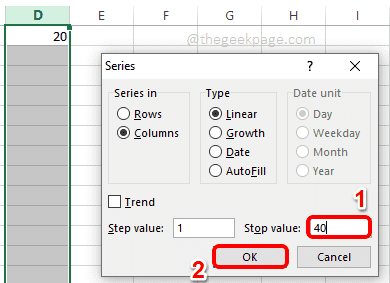
4 veiksmas: Viskas. Dabar galite matyti, kad jūsų serija automatiškai sugeneruojama jūsų pasirinktame stulpelių diapazone.
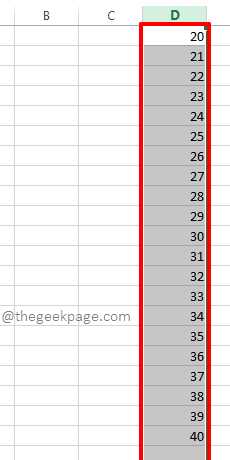
Kaip naudoti užpildymo serijos funkciją eilutėse
Eilučių serijos generavimo veiksmai taip pat yra panašūs į stulpelių veiksmus. Norėdami tai padaryti lengvai, atlikite toliau nurodytus veiksmus.
1 žingsnis: Spustelėkite langelį kur norite pradėti savo serialą ir įveskite pradinį numerį jūsų serijos ląstelės viduje.
Dabar pasirinkite ištisinių langelių diapazoną, vienoje eilutėje, kur norite sugeneruoti seriją.
Kaip ir toliau, dešinėje pusėje NAMAI juosta, spustelėkite Užpildykite išskleidžiamajame meniu, tada spustelėkite Serija variantas.
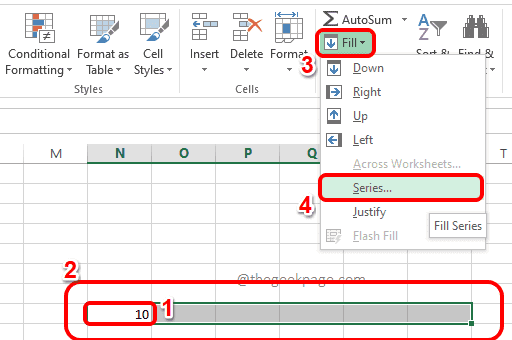
2 žingsnis: Dabar Serija langą, kaip tai buvo padaryta stulpeliams, įveskite Stop vertė eilėms. Pataikykite Gerai mygtuką.
Stop vertė yra vertė, prie kurios jūsų serija būtų sustabdyta. Pavyzdžiui, jei pasirinkote 30 langelių ir nurodėte pradinę reikšmę 10, o pabaigos reikšmę – 20, tada bus užpildyta tik 10 langelių, o serija būtų 10,11,12,13...19,20.
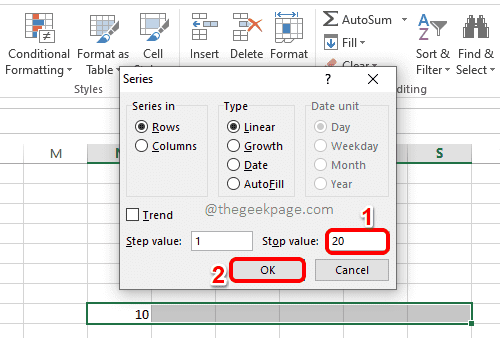
3 veiksmas: Prašom! Dabar matote serijas, automatiškai sugeneruotas jūsų pasirinktame eilučių diapazone.
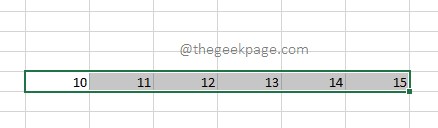
Tikimės, kad jums buvo smagu tyrinėti Užpildykite seriją „Microsoft Excel“ funkcionalumas. Ačiū, kad skaitėte.


